电脑锁屏密码怎么设置win11 win11系统怎么设置锁屏密码
更新时间:2023-07-24 14:29:37作者:skai
随着社会的发展,人们的安全意识越来越高了,很多小伙伴在刚升级到win11操作系统的第一时间就想要去设置锁屏密码,但是因为对win11操作系统不太熟悉,不知道要怎么去操作,那么电脑锁屏密码怎么设置win11呢?接下来小编就带着大家一起来看看win11系统怎么设置锁屏密码,希望对你有所帮助。
具体方法:
1、在windows11系统桌面,点击任务栏上第一个窗户一样的图标,打开开始菜单。
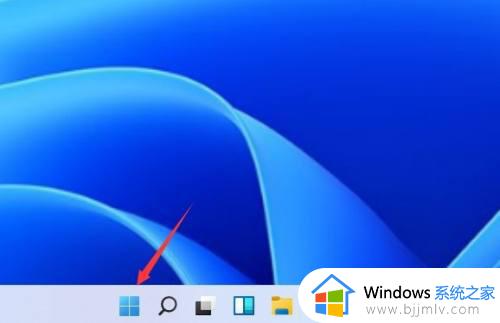
2、在开始菜单中点击打开“设置”,也可以直接在开始图标上右击鼠标打开“设置”菜单。
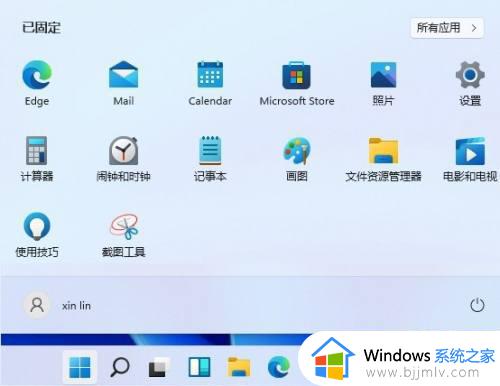
3、打开设置窗口,在左侧导航菜单中点击进入“账户”,进入账号管理界面。
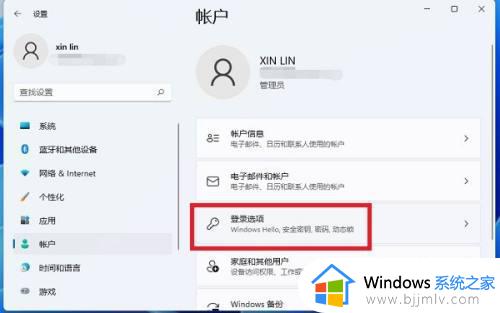
4、就可以看到一系列的账号相的设置,选项列表中点击进入“登录选项”。
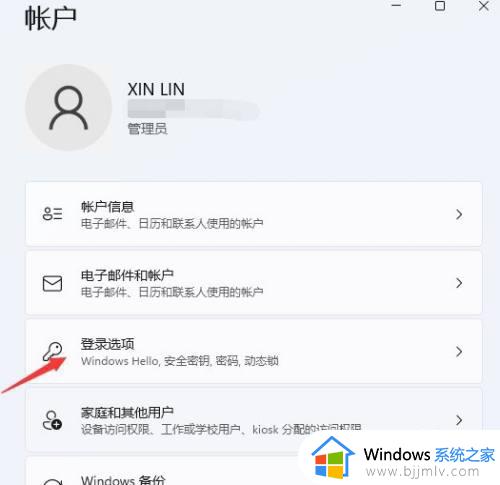
5、进入后可以看到多种不同的登录方式,有人脸、指纹、PIN码、密码、图片密码等。这里我们就选择“PIN”。
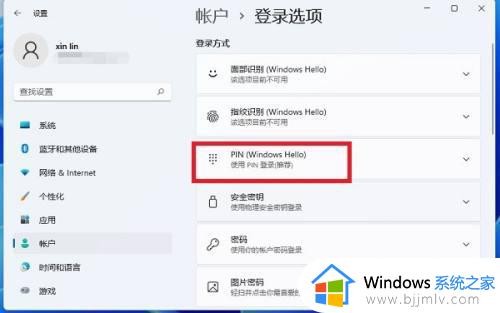
6、点击展开后显示出信息,点击更改PIN按钮。
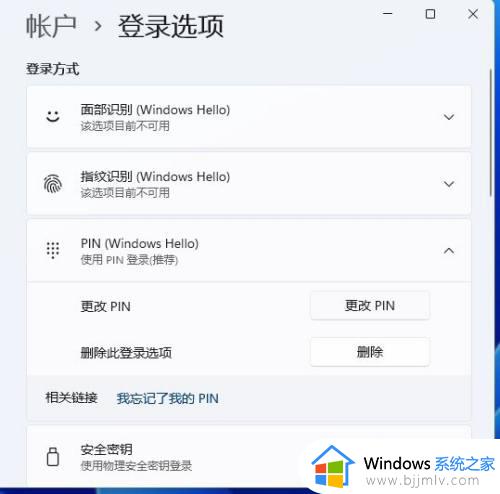
7、然后我们就可以在这个窗口进行PIN地设置了。
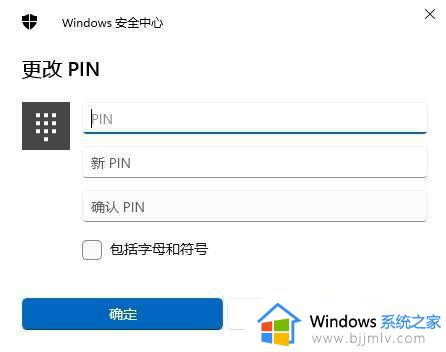
以上全部内容就是小编带给大家的win11系统怎么设置锁屏密码方法详细分享啦,小伙伴们如果你们升级完win11也想要设置锁屏密码的话可以参照小编的内容进行操作,希望小编的内容对大家有所帮助。
电脑锁屏密码怎么设置win11 win11系统怎么设置锁屏密码相关教程
- win11电脑怎么设置密码锁屏 win11系统在哪设置锁屏密码
- win11怎么设置电脑锁屏密码 win11设置电脑锁屏密码方法
- win11怎么设置电脑锁屏密码 win11锁屏密码如何设置
- win11电脑如何设置锁屏密码 win11电脑设置锁屏密码步骤
- windows11如何设置锁屏密码 windows11电脑锁屏密码怎么设置
- win11如何设置锁屏密码 win11设置锁屏密码在哪里设置
- win11电脑锁屏密码怎么取消设置 win11怎样关闭锁屏登录密码
- windows11怎么设置锁屏密码 设置windows11锁屏密码教程
- windows11如何设置密码锁屏 windows11设置锁屏密码步骤
- win11怎么设置屏保密码 win11电脑锁屏密码如何设置
- win11恢复出厂设置的教程 怎么把电脑恢复出厂设置win11
- win11控制面板打开方法 win11控制面板在哪里打开
- win11开机无法登录到你的账户怎么办 win11开机无法登录账号修复方案
- win11开机怎么跳过联网设置 如何跳过win11开机联网步骤
- 怎么把win11右键改成win10 win11右键菜单改回win10的步骤
- 怎么把win11任务栏变透明 win11系统底部任务栏透明设置方法
热门推荐
win11系统教程推荐
- 1 怎么把win11任务栏变透明 win11系统底部任务栏透明设置方法
- 2 win11开机时间不准怎么办 win11开机时间总是不对如何解决
- 3 windows 11如何关机 win11关机教程
- 4 win11更换字体样式设置方法 win11怎么更改字体样式
- 5 win11服务器管理器怎么打开 win11如何打开服务器管理器
- 6 0x00000040共享打印机win11怎么办 win11共享打印机错误0x00000040如何处理
- 7 win11桌面假死鼠标能动怎么办 win11桌面假死无响应鼠标能动怎么解决
- 8 win11录屏按钮是灰色的怎么办 win11录屏功能开始录制灰色解决方法
- 9 华硕电脑怎么分盘win11 win11华硕电脑分盘教程
- 10 win11开机任务栏卡死怎么办 win11开机任务栏卡住处理方法
win11系统推荐
- 1 番茄花园ghost win11 64位标准专业版下载v2024.07
- 2 深度技术ghost win11 64位中文免激活版下载v2024.06
- 3 深度技术ghost win11 64位稳定专业版下载v2024.06
- 4 番茄花园ghost win11 64位正式免激活版下载v2024.05
- 5 技术员联盟ghost win11 64位中文正式版下载v2024.05
- 6 系统之家ghost win11 64位最新家庭版下载v2024.04
- 7 ghost windows11 64位专业版原版下载v2024.04
- 8 惠普笔记本电脑ghost win11 64位专业永久激活版下载v2024.04
- 9 技术员联盟ghost win11 64位官方纯净版下载v2024.03
- 10 萝卜家园ghost win11 64位官方正式版下载v2024.03